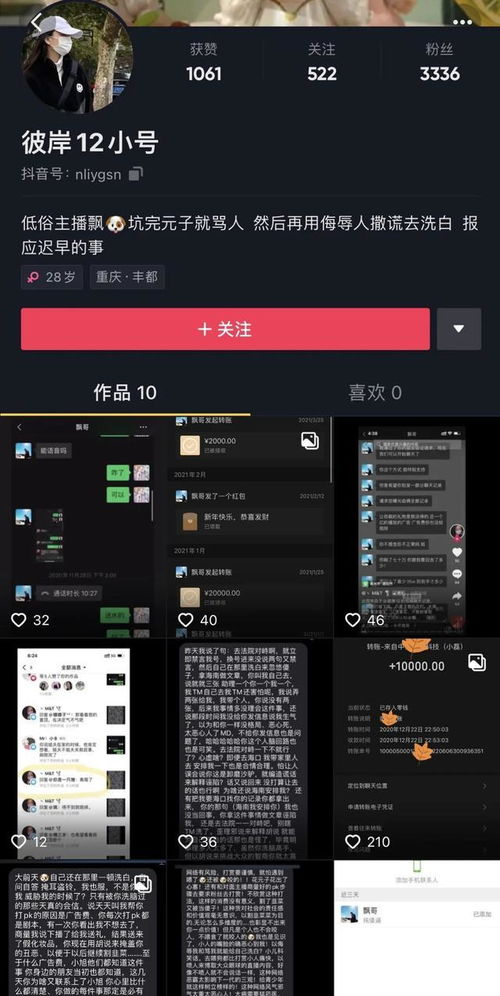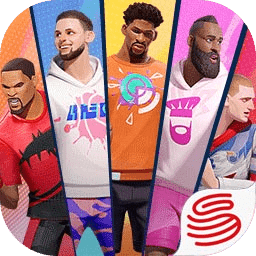windows系统装安卓系统,体验双系统魅力
时间:2025-01-06 来源:网络 人气:824
你有没有想过,在Windows系统里装个安卓系统,就像是在电脑里开个小型的安卓乐园呢?没错,就是那种可以一边用电脑办公,一边还能畅玩安卓游戏的感觉,是不是听起来就有点小激动呢?今天,就让我带你一步步探索如何在Windows系统里装上安卓系统,让你的电脑瞬间变身成为多面手!
一、安卓模拟器:虚拟的安卓乐园

首先,我们要了解的是,虽然直接在Windows系统上安装安卓系统听起来很酷,但实际上,大多数用户会选择使用安卓模拟器。这种模拟器就像是一个小型的安卓系统,可以在你的Windows电脑上运行。市面上比较受欢迎的安卓模拟器有BlueStacks、NoxPlayer等。
1. 下载与安装:首先,你需要去官网下载你喜欢的安卓模拟器。下载完成后,双击安装包,按照提示一步步完成安装。
2. 配置模拟器:安装完成后,打开模拟器,你可能需要配置一些基本设置,比如分辨率、内存分配等。
3. 安装安卓应用:在模拟器里,你可以像在真正的安卓手机上一样安装应用。只需在模拟器里打开应用商店,搜索你想要的应用,然后下载安装即可。
虽然使用安卓模拟器很方便,但它的性能和体验可能不如直接在安卓设备上使用。
二、虚拟机:独立的空间,独立的安卓世界
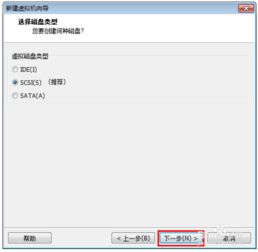
如果你想要一个更加独立、完整的安卓体验,那么使用虚拟机可能是更好的选择。虚拟机可以在你的Windows系统里创建一个独立的操作系统环境,你可以在这个环境中安装安卓系统。
1. 选择虚拟机软件:市面上有很多虚拟机软件,比如VMware、VirtualBox等。你可以根据自己的需求选择一款。
2. 下载安卓-x86系统:安卓-x86是一个专为x86架构设计的安卓系统,你可以在网上找到它的ISO镜像文件。
3. 创建虚拟机:打开虚拟机软件,创建一个新的虚拟机。在创建过程中,你需要指定操作系统类型、安装源等。
4. 安装安卓系统:将安卓-x86的ISO镜像文件加载到虚拟机中,然后启动虚拟机,按照提示完成安卓系统的安装。
5. 配置虚拟机:安装完成后,你可能需要配置一些网络、显示等设置。
使用虚拟机的好处是,你可以同时运行Windows系统和安卓系统,互不干扰。
三、Windows系统内置的安卓应用商店
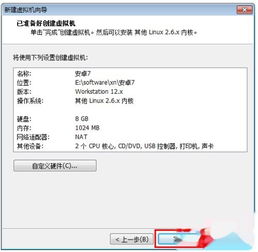
最近,微软宣布与腾讯应用宝合作,在Windows应用商店中设立安卓应用专区。这意味着,你可以在Windows系统上直接下载和安装安卓应用,无需使用模拟器或虚拟机。
1. 打开Windows应用商店:在Windows 10或11系统中,你可以通过开始菜单找到Windows应用商店。
2. 访问安卓应用专区:在应用商店的首页,你可以找到安卓应用专区。
3. 下载和安装安卓应用:在专区中,你可以找到并下载你喜欢的安卓应用。下载完成后,直接安装即可。
这种方法的好处是,你可以在Windows系统上直接运行安卓应用,无需额外的配置。
四、凤凰系统:Windows系统上的安卓环境
除了上述方法,还有一种叫做凤凰系统的软件,它可以将Windows系统打造成一个安卓环境。
1. 下载凤凰系统:你可以在网上找到凤凰系统的下载链接。
2. 安装凤凰系统:下载完成后,双击安装包,按照提示完成安装。
3. 启动凤凰系统:安装完成后,你可以通过开始菜单找到凤凰系统,然后启动它。
4. 使用凤凰系统:凤凰系统启动后,你就可以像在安卓手机上一样使用安卓应用了。
这种方法的好处是,它将安卓应用与Windows系统完美结合,让你在Windows系统上也能享受到安卓的便利。
五、:Windows系统装安卓系统,你选哪个?
总的来说,Windows系统装安卓系统有几种方法,你可以根据自己的需求选择合适的方法。如果你只是想偶尔玩玩安卓游戏,那么安卓模拟器可能是个不错的选择。如果你想要一个更加独立、完整的安卓体验,那么使用虚拟机可能更适合你。如果你想要在Windows系统上直接运行安卓应用,那么Windows应用商店的安卓应用专区可能是个不错的选择。如果你想要将安卓应用与Windows系统完美结合,那么凤凰系统可能是个不错的选择。
Windows系统装安卓系统,让你的电脑瞬间变身成为多面手,无论是办公、学习还是娱乐,都能轻松应对。快来试试吧!
教程资讯
教程资讯排行